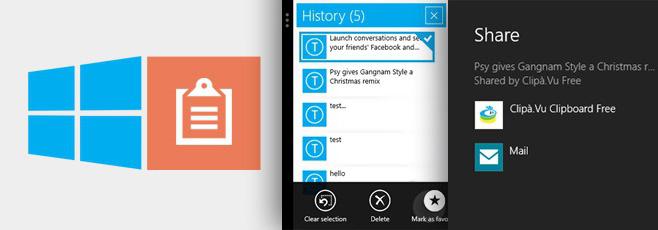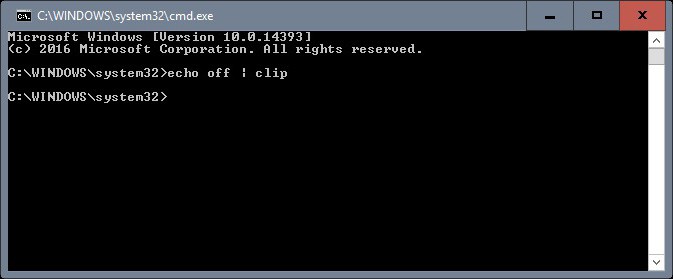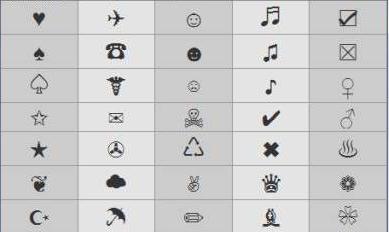クリップボードの場所について
すべてのユーザーがバッファの内容を知っているわけではありません交換は、確かに誰もがこのフレーズを聞いたことがあります。 Windowsオペレーティングシステムのクリップボードは、RAMの特定の領域で、情報の一時的な格納専用に設計されています。この情報には、ある場所から別の場所にコピーする必要があるフォルダ、ファイル、またはテキストのスクラップを含めることができます。

理論
たとえば、コピーまたはカットした場合いくつかのテキストは、Ctrl + CまたはCtrl + Xの組み合わせを使用して情報を交換するための特別なフォルダに格納されます。そして、このテキストのスクラップを挿入するときは、テキストエディタで、Ctrl + Vを押します。以前にコピーされた情報は新しい場所に移動されますが、交換フォルダはオペレーティングシステムが再起動されるまで保存されるか、単に他のファイルやフォルダをコピーしないでください。
検索
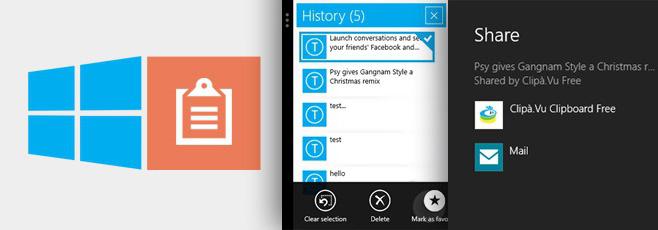
ここで、クリップボード。ほとんどのユーザーは、クリップボードはコンピュータには存在しない不可視のスペースだと考えていますが、実際はこれは誤解です。時には、Windowsクリップボードがどこにあるのかについての質問があります。なぜなら、その時点で何が入っているのかを調べる必要があるからです。クリップボードの内容を見る必要がある場合は、システムファイル "clipbrd.exe"を実行するだけです。もちろん、すぐにこのファイルを見つけるのは簡単ではありません。特にシステムフォルダにアクセスしたことがない人は、このアドレスを使用することができます。 "System disk:/ WINDOWS / system32"システムディスクの下には、オペレーティングシステムがインストールされているコンピュータディスクが表示されます。
練習

あなたが正確に知っていることを確認しましょう。クリップボードが配置されている場所で、例を示します。まず、クリップボードに情報をコピーします(記事の一部をコピーするだけです)。次に、指定したアドレス "System disk:/ WINDOWS / system32"に移動し、ファイル "clipbrd.exe"を実行します。以前にコピーしたテキストの一部が保存されることがわかります。たとえば、画像をコピーした場合、この画像はあなたの前になります。クリップボードをクリアする必要がある場合は、このウィンドウで「編集」をクリックし、「削除」オプションを選択するだけです。その後、あなたは本当にそれをクリアするかどうかについての質問の提案を受け取ります。クリップボードに保存されているデータを本当に削除するかどうかによって、回答を選択します。どのようにそれを開くには、おそらくすでに理解しているだろうが、すべてを覚えておくために、この手順を何度か実行することをお勧めします。
彼は何ができるのですか?

定期的にクリップボードを使用している場合は、本格的な仕事の幅広い機会を知る必要があります。多機能を拡張するために、この作業には特別なプログラムを使用することをお勧めします。そして、あなたは間違いなく、クリップボードがどこにあるのかという質問に答える必要はありません。なぜなら、このユーティリティはクリップボードと一緒に動作するように設計されているからです。プログラムは「CLCL」と呼ばれ、製造元のWebサイトでダウンロードできます。このプログラムはロシア語であり、完全に無料で移植可能です(コンピュータにインストールする必要はありません)。インストールの前に、解凍してアプリケーションファイルを実行する必要があります。プログラムが起動すると、右下隅に新しいアイコンが表示されます。クリップボードを使用して作業を開始すると、そこに到達するすべての情報がプログラムによって処理されます。これからの作業のために、「クリップボード - どのように開くのですか?」という質問に対する答えを見つける必要があります。新しいユーティリティでは問題が生じる可能性があります。今度は少し話します。このプログラムを使用して、一度にコピーされたファイルの数だけでなく、一度に複数のコピーを保存するなど、大きなチャンスを得ることができます。あなたがテキストをコピーした後で、そのあとに別のファイル(別の時に)を置くと、特別なフォルダにこれら2つのファイルがあります。プログラムが正常に動作するためには、通常は設定する必要がありますが、設定は個別に行う必要があるため、これ以上は話しません。ところで、「Android」のクリップボードは、Windowsオペレーティングシステムと同じ原理で実際に動作します。
結論
コピーしたフォルダを開くにはファイルを保存するには、実行中のプログラムのアイコン上でマウスの左ボタンをダブルクリックし、「Journal」タブに移動するだけです。確かにクリップボードがどこに置かれているのかという問題は疲れきっており、今日我々はそれを扱うための2つのオプションを持ってきました。各読者に注目していただきありがとうございます。
</ p>
評価: